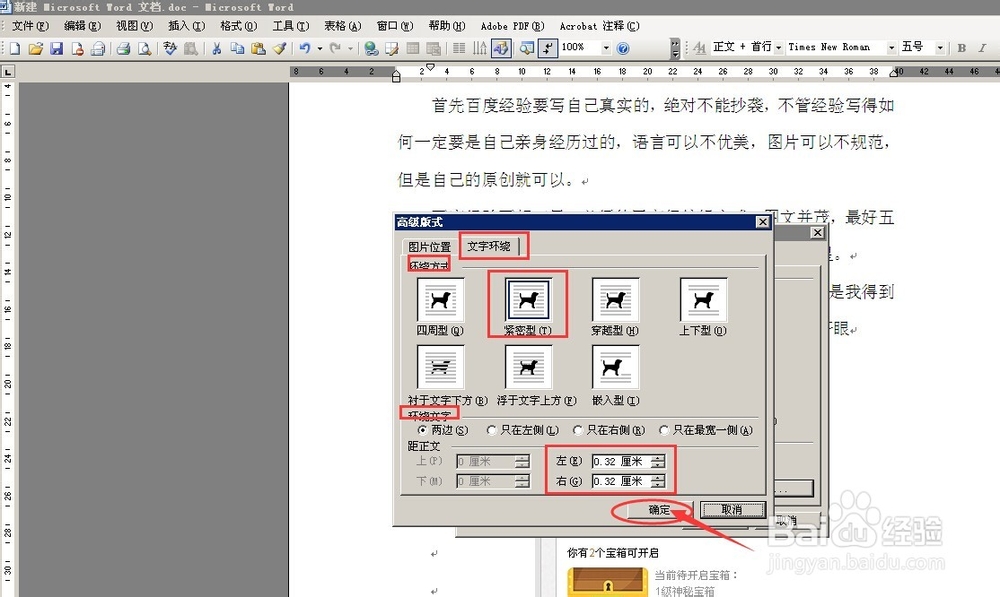1、打开一个有编辑好文字的word文档,我们准备插入一个图片
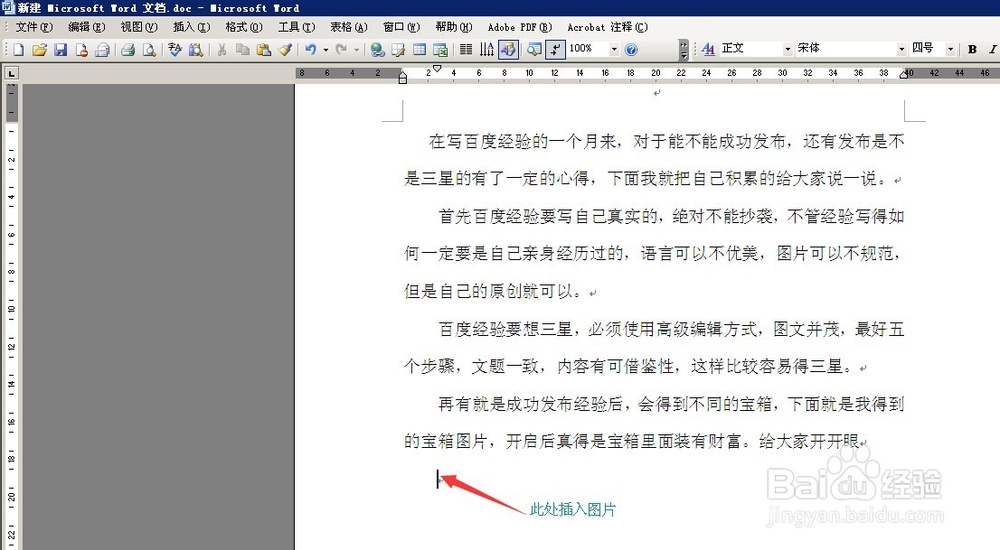
2、在此我们点击插入图片,我们选择插入的图片是来自文件
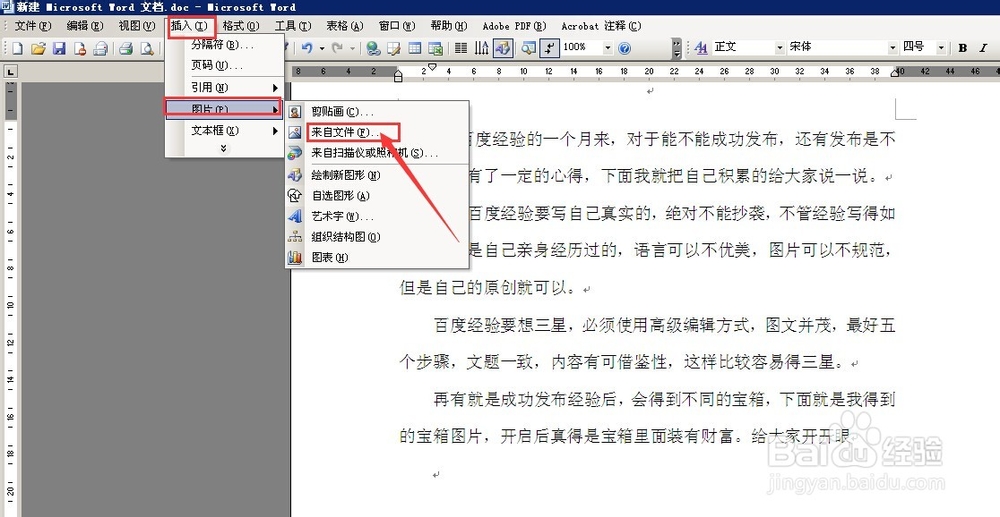
3、下面是插入图片后的效果,位置待于改变

4、点右键快捷菜单,选设置图片格式,弹出设置图片格式对话框,我们选择版式
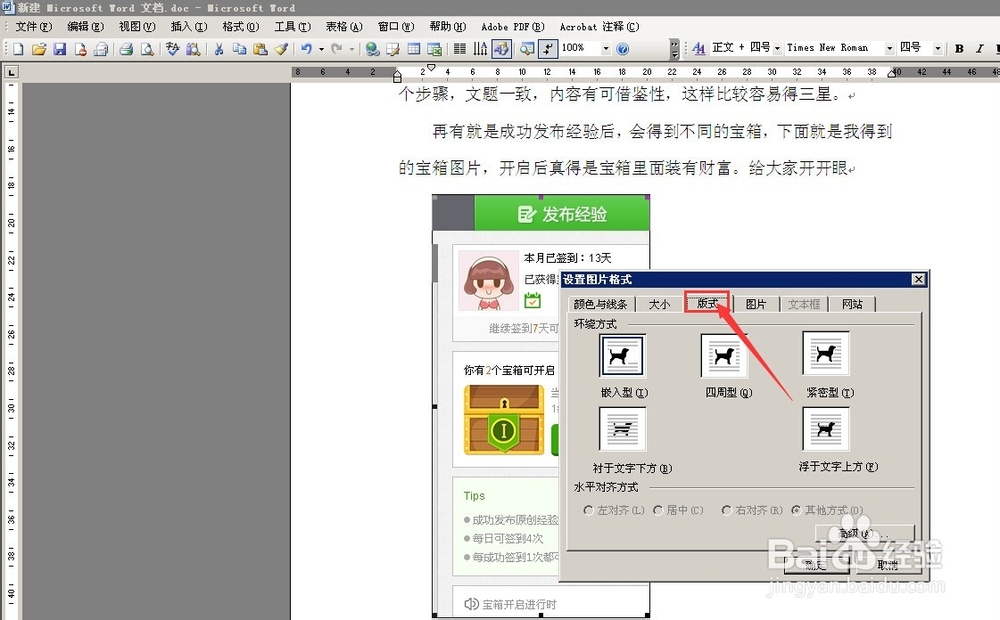
5、如果变成可以用鼠标左右移动的,要选择紧密型,还可用Ctrl+左右箭头移动,我们在版式设置里,下面有一个水平位置,可直接点击就会出现居左,居中,居右,及其他对齐方式
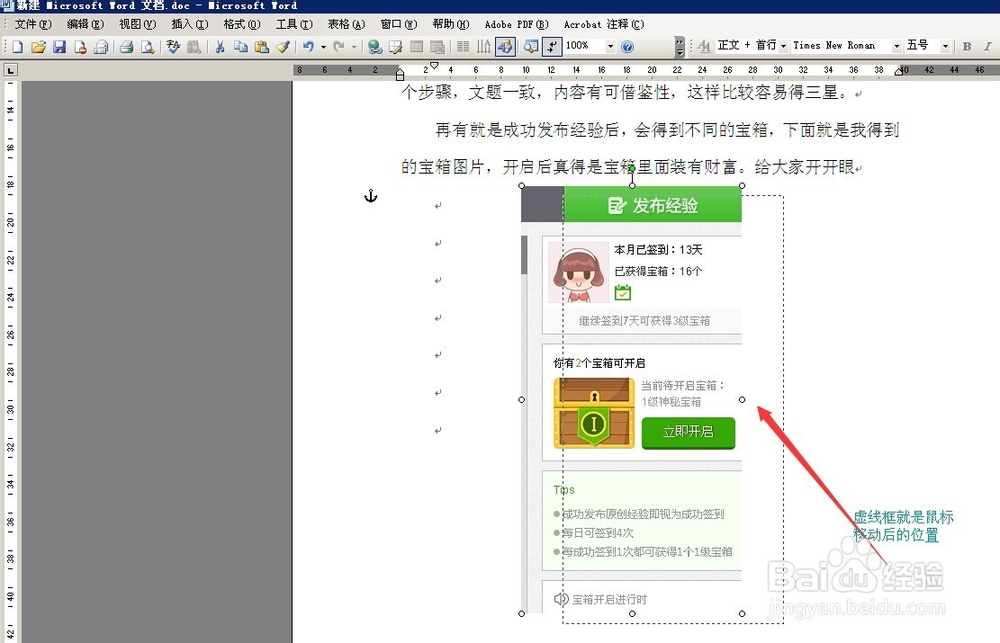
6、在设置里有一个高级的,点此进入后,是高级设置,图片的位置及文字环绕,在图片位置,水平垂直都可精确
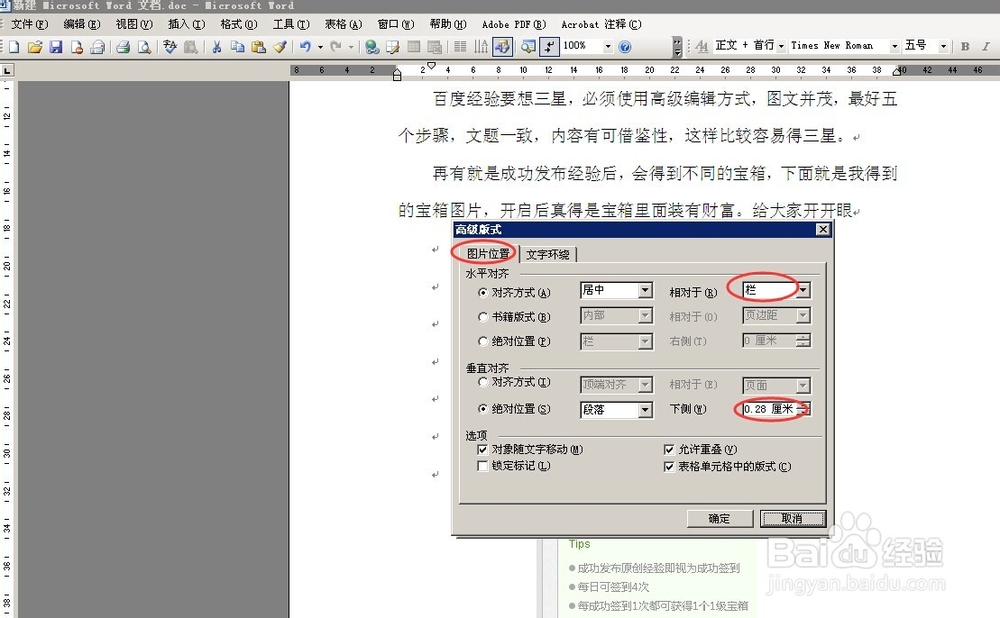
7、在文字环绕里,有图片环绕方式,还有环绕文字,及距离正文的距离,这些都足可以锁定图片的位置